Después de hacer el esquema, uno normalmente no tiene que preocuparse por actualizar físicamente el gráfico. Esto se debe a que, en consecuencia, Excel actualizará el gráfico cuando cambie la información de origen, siempre que la estimación esté configurada en Automática. Aprendamos cómo modificar el rango de datos del gráfico de Excel.
Agregar una serie de datos
Suponiendo que desea agregar información adicional de la hoja de contabilidad al gráfico después de realizarlo, puede cambiar la región de información de origen.
- Seleccione el gráfico. En la hoja de trabajo, haga clic en un controlador de estimación para la información de origen y arrástrelo para incorporar la información adicional.
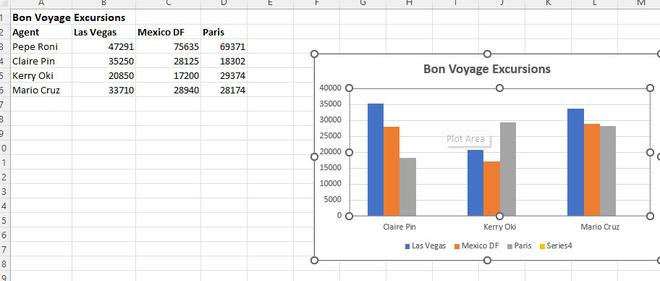
Nota: La nueva información debe estar en las celdas vecinas a la información del gráfico actual.
Cambiar el nombre de una serie de datos
Los esquemas no se adjuntan totalmente a la información de origen. Puede cambiar el nombre y las ventajas de una serie de información sin cambiar la información en la hoja de trabajo.
- Seleccione el gráfico.
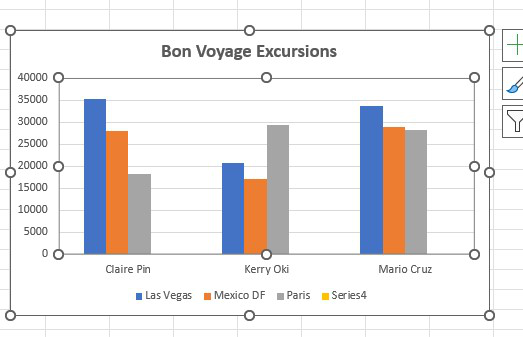
- Haz clic en la pestaña Diseño.
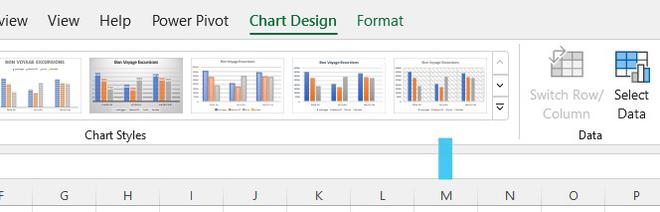
- Haga clic en el botón Seleccionar datos.
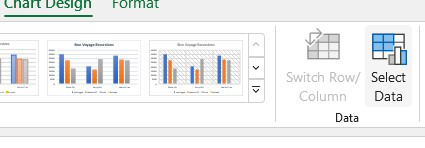
- Seleccione la serie que necesita cambiar en Entradas de leyenda (Serie).
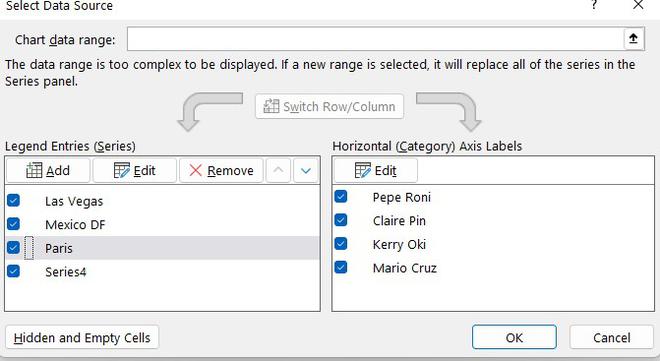
- Haga clic en el botón Editar.

- Escriba la marca que necesita usar para la serie en el campo Nombre de la serie.
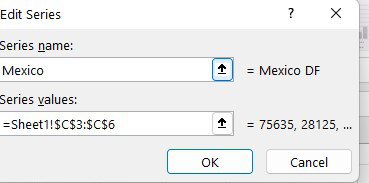
- Haga clic en Aceptar dos veces.
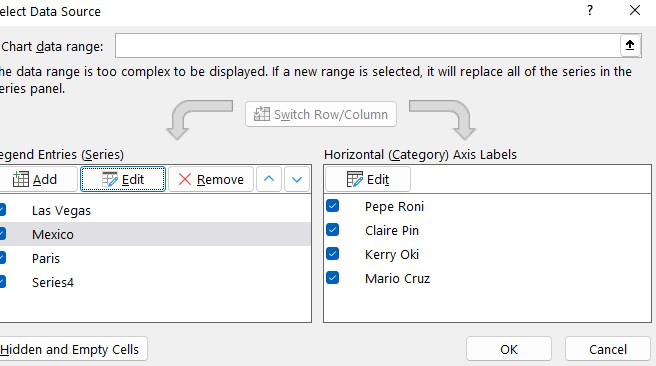
- El nombre se actualiza en el esquema, pero la información de la hoja de trabajo permanece inalterada.
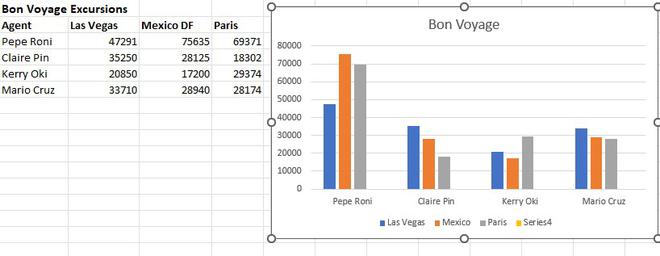
El gráfico actualiza el nombre, pero la información de la hoja de trabajo permanece inalterada.
Reordenar una serie de datos
También puede cambiar la solicitud de información en el esquema sin cambiar la solicitud de la información de origen.
- Seleccione el gráfico. Luego haga clic en la pestaña Diseño.
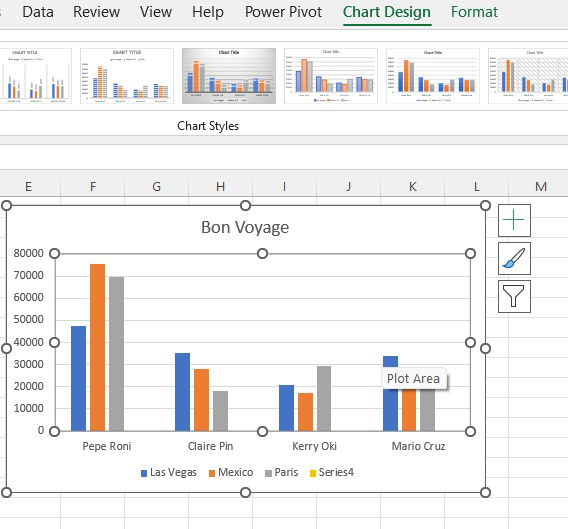
- Haga clic en el botón Seleccionar datos.
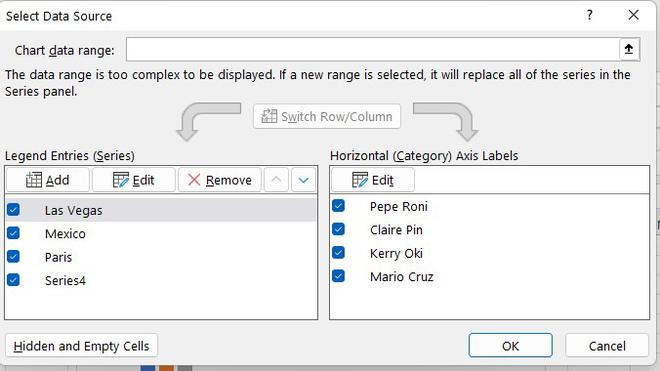
- En el cuadro de intercambio Seleccionar fuente de datos, seleccione la serie de información que necesita mover. Luego haga clic en el botón Subir o Bajar. Por fin chasquido, OK.
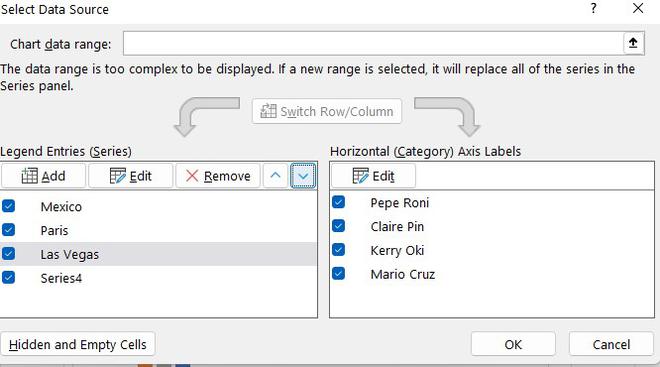
- El diagrama se actualiza para mostrar la nueva solicitud de información. Sin embargo, la información de la hoja de trabajo permanece inalterada.
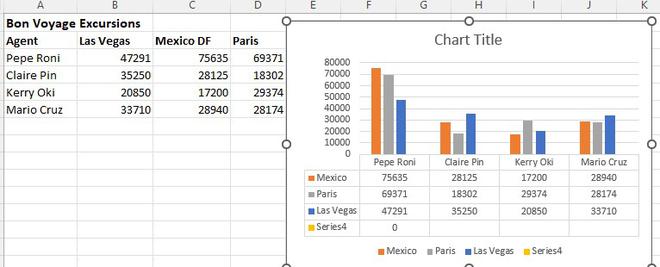
Publicación traducida automáticamente
Artículo escrito por saimarfzu6 y traducido por Barcelona Geeks. The original can be accessed here. Licence: CCBY-SA